SQL_SERVER2008数据库的安装
1、解压SQL SERVER2008安装包,双击SETUP.EXE,如图:
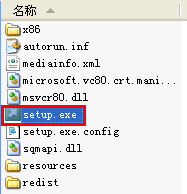
2、进入自动安装.NET环境界面:
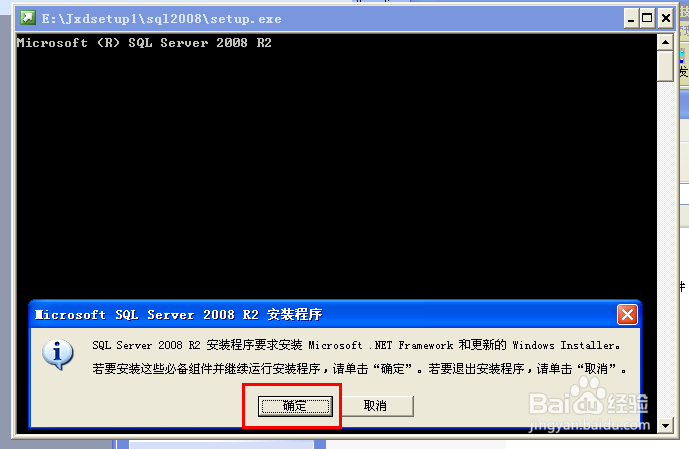
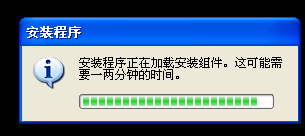
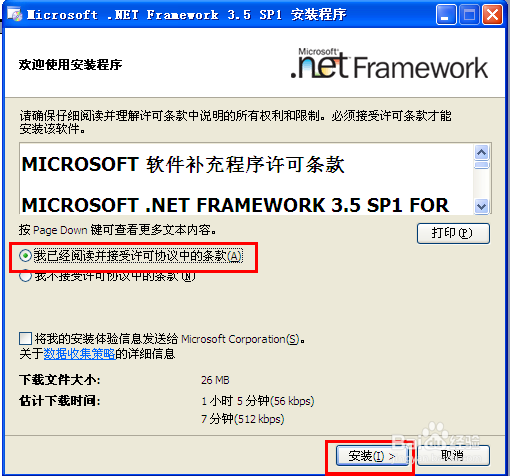

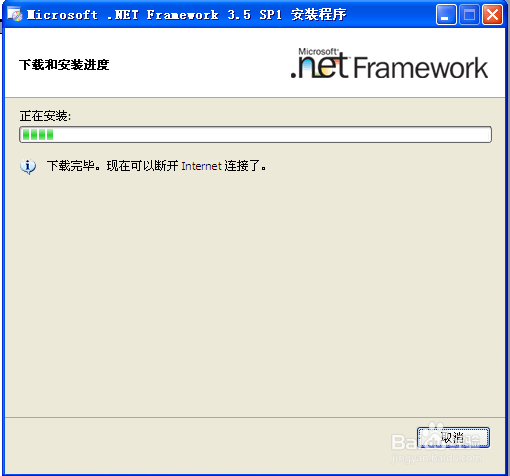
3、点退出之后再重新点SETUP, 重复第一二步自动安装WINDOWS 修补程序如图:

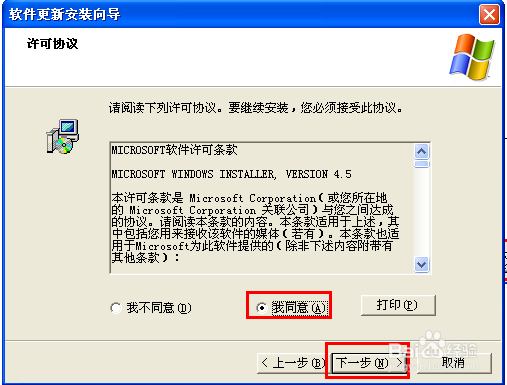
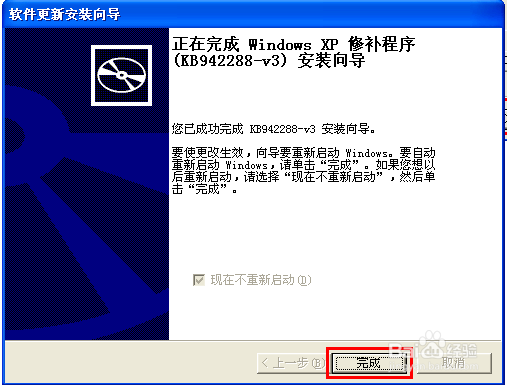
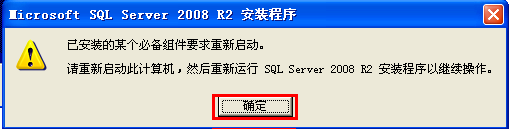
4、重新启动电脑之后重新运行 SETUP.EXE,选择安装,然后点击”全新安装或向现有安装添加功能”如图:
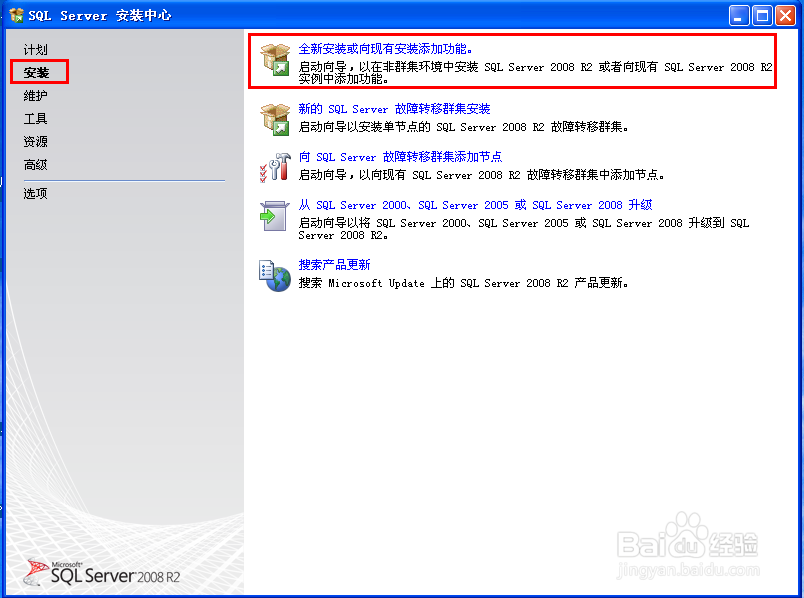

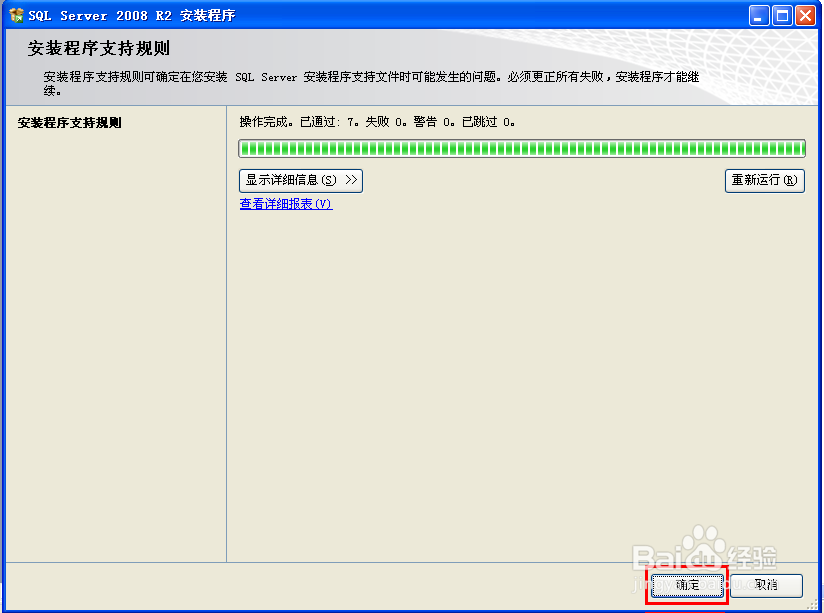

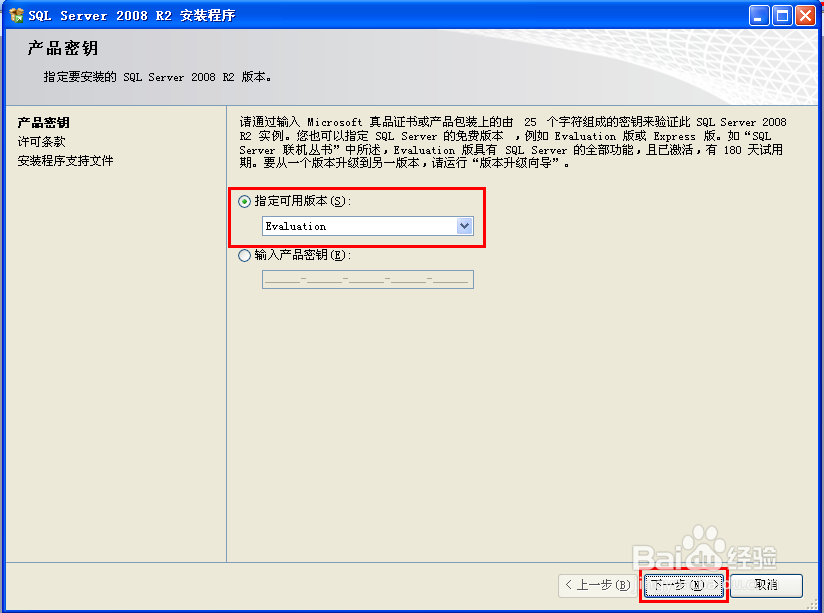
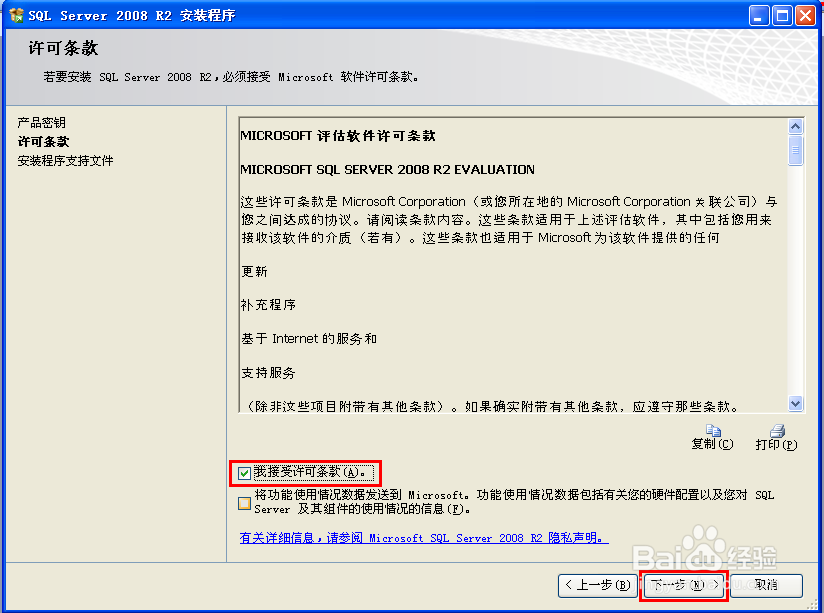
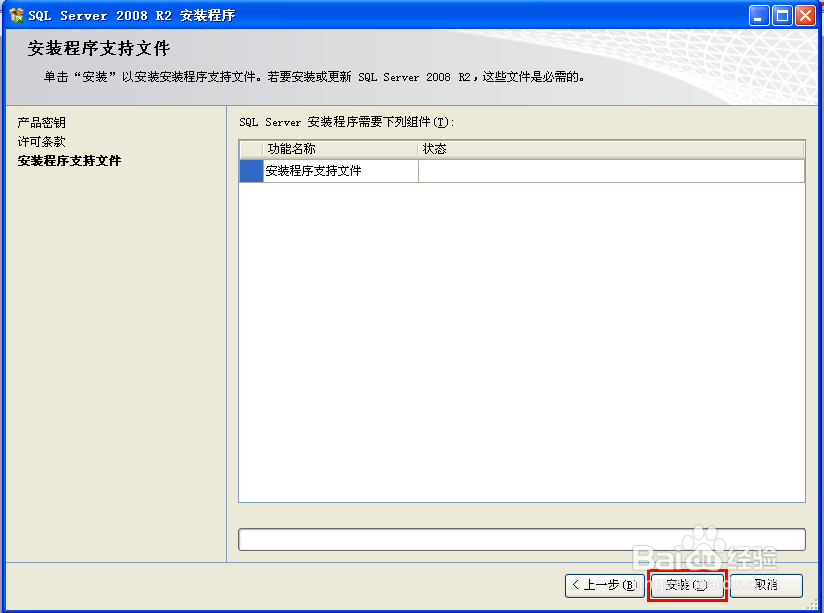
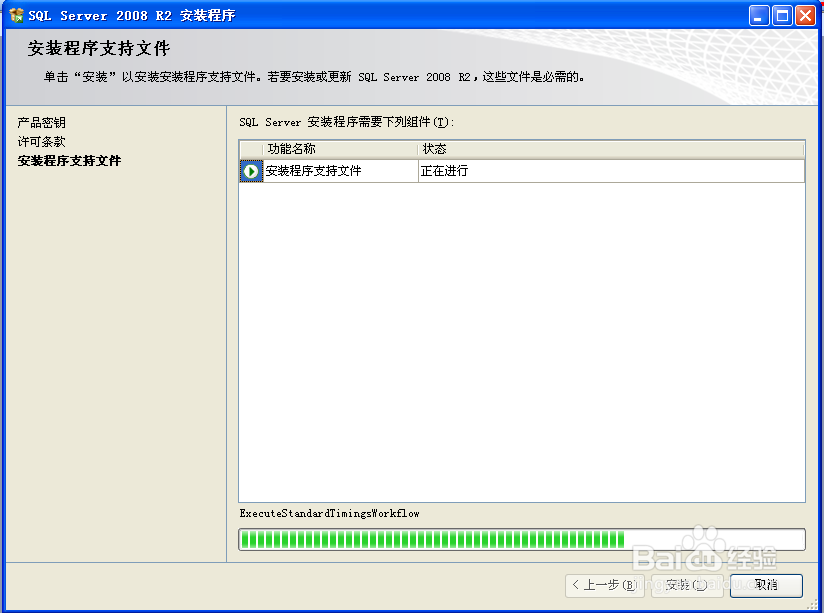
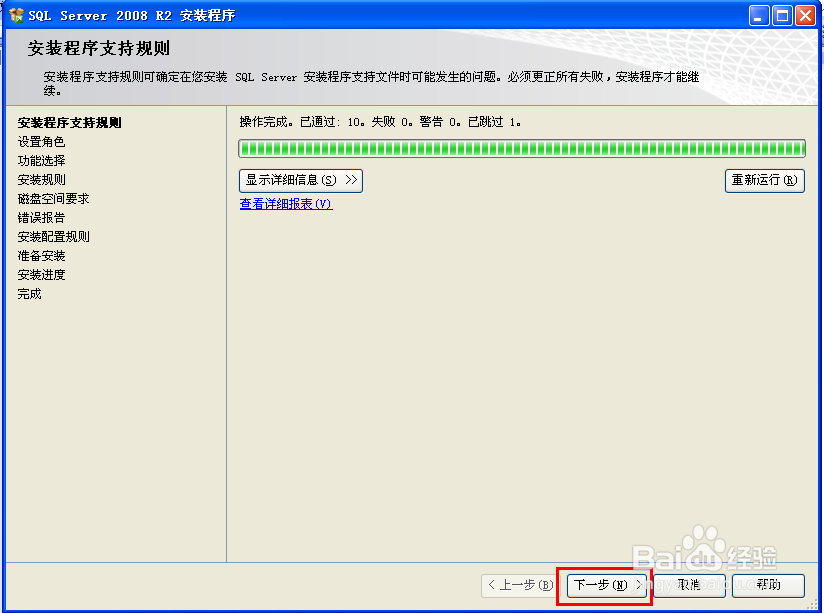
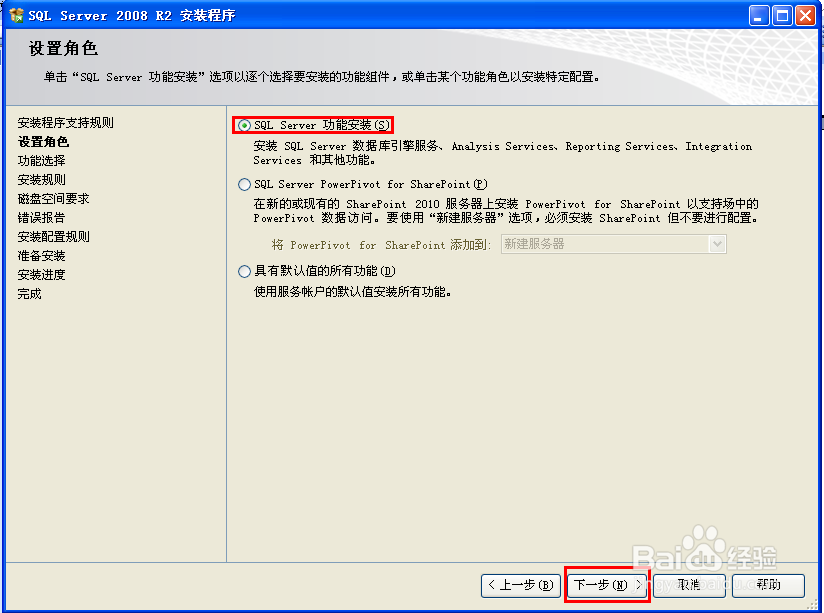
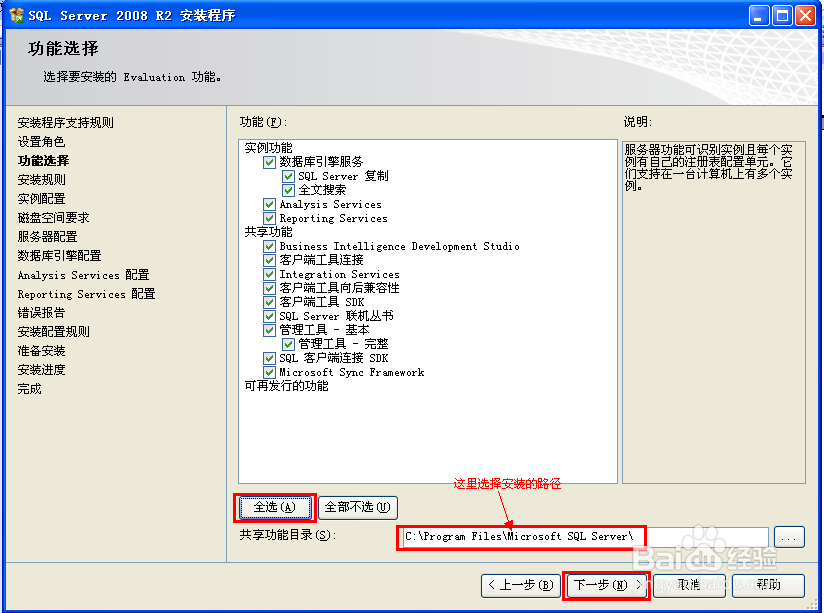
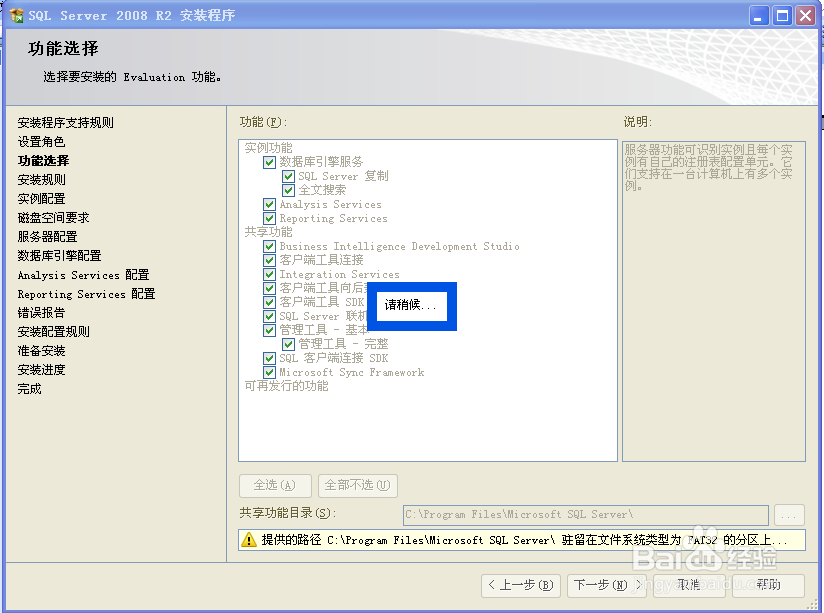
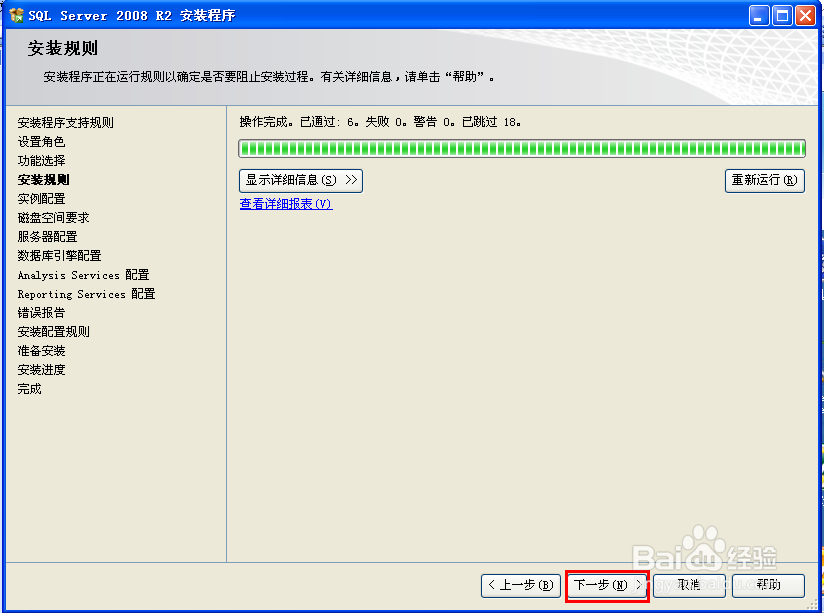
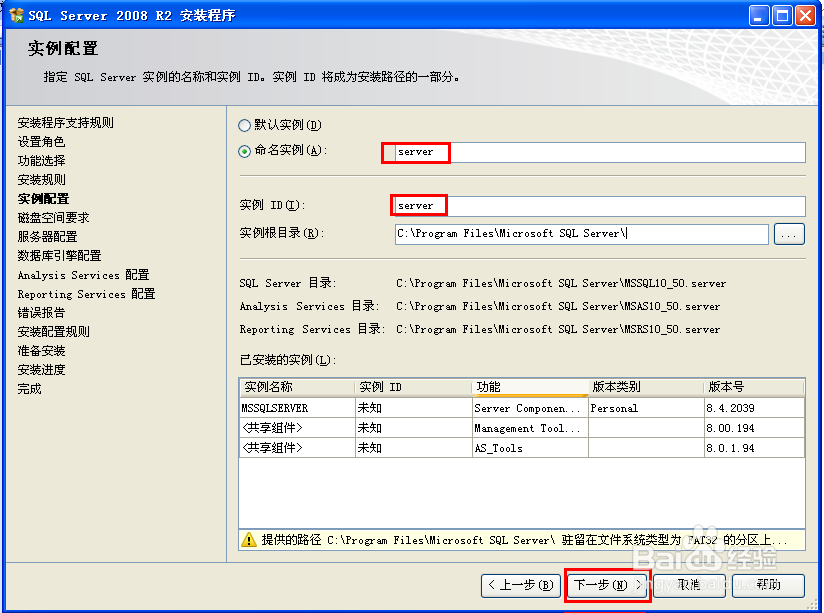
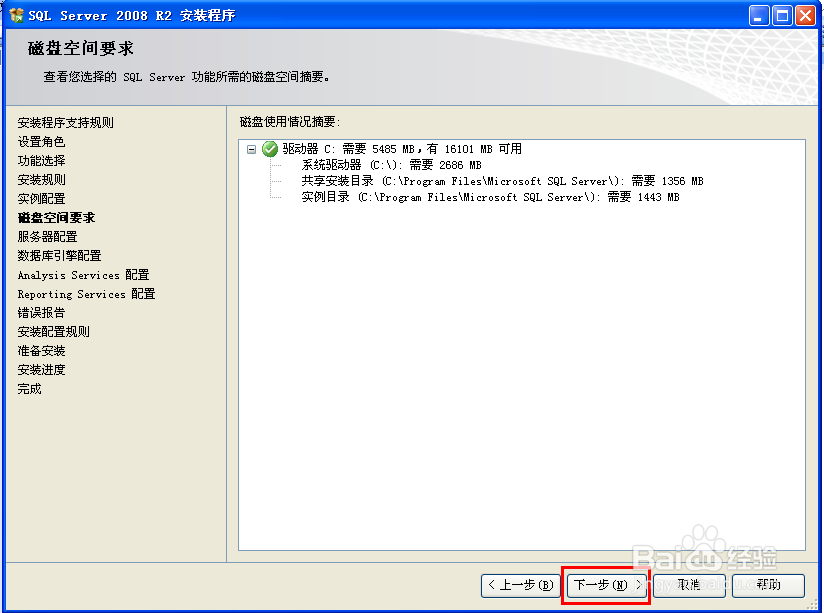
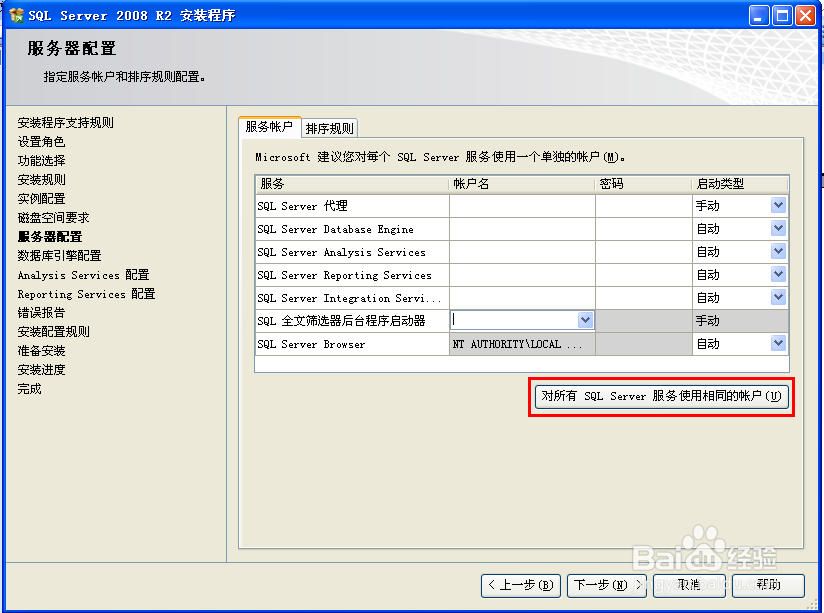
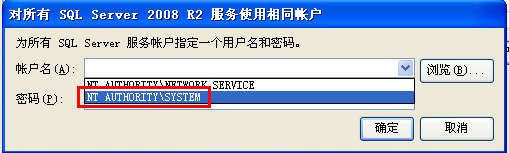
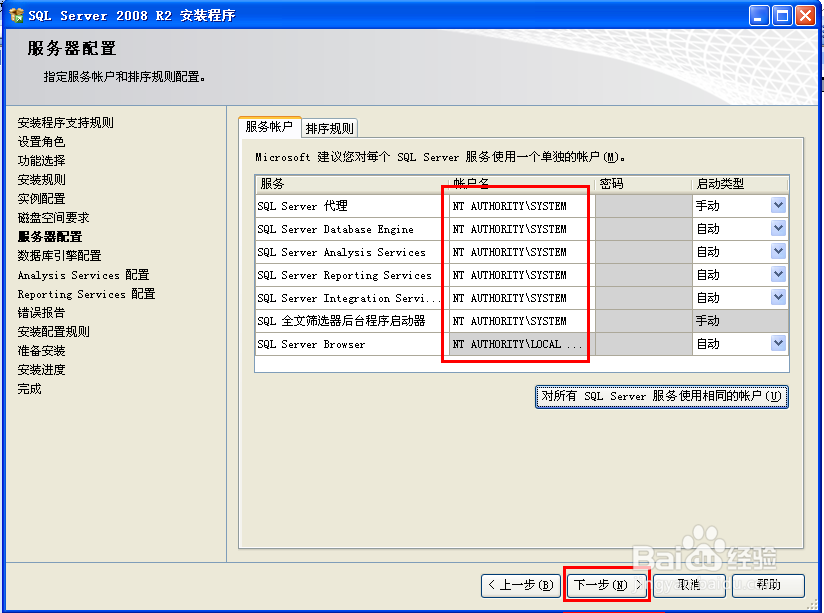
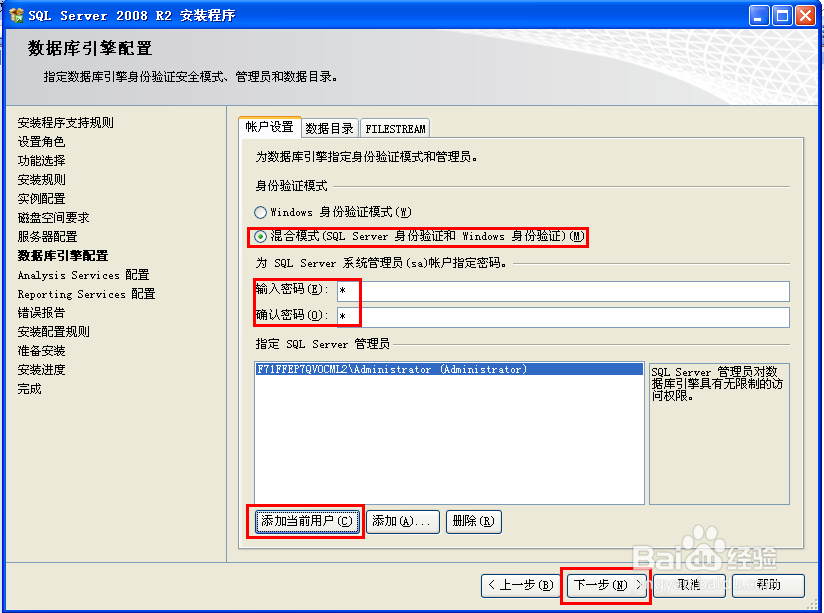
5、选择混合模式后为SA帐户指定密码,然后点击添加当前用户按键,在弹出的界面再点击添加当前用户:
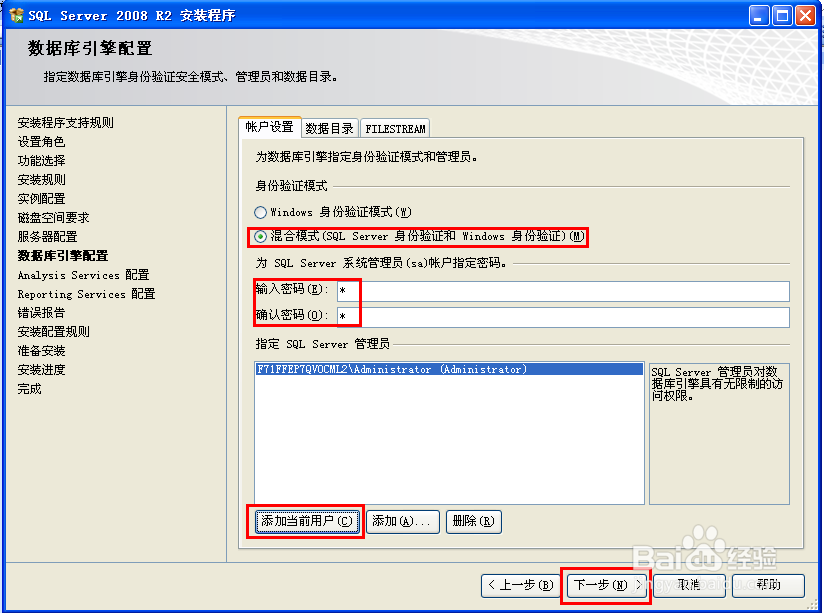
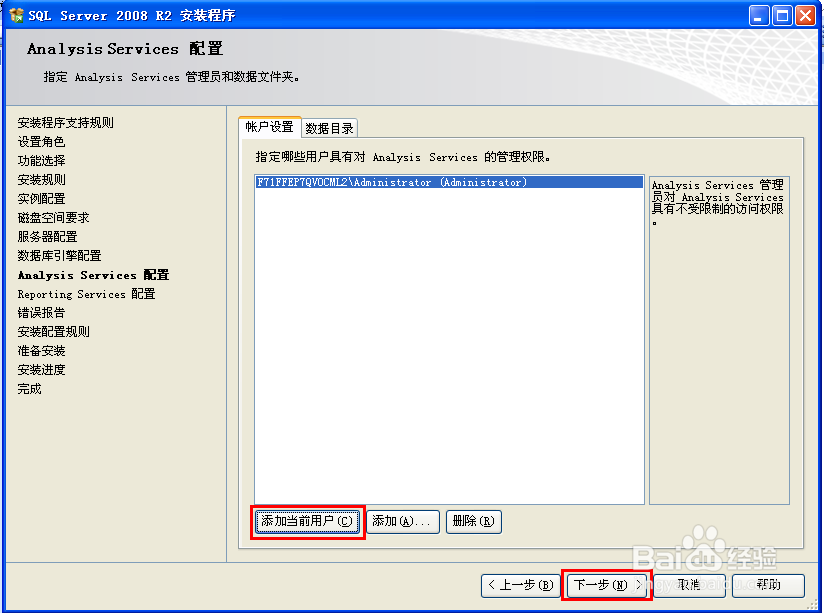
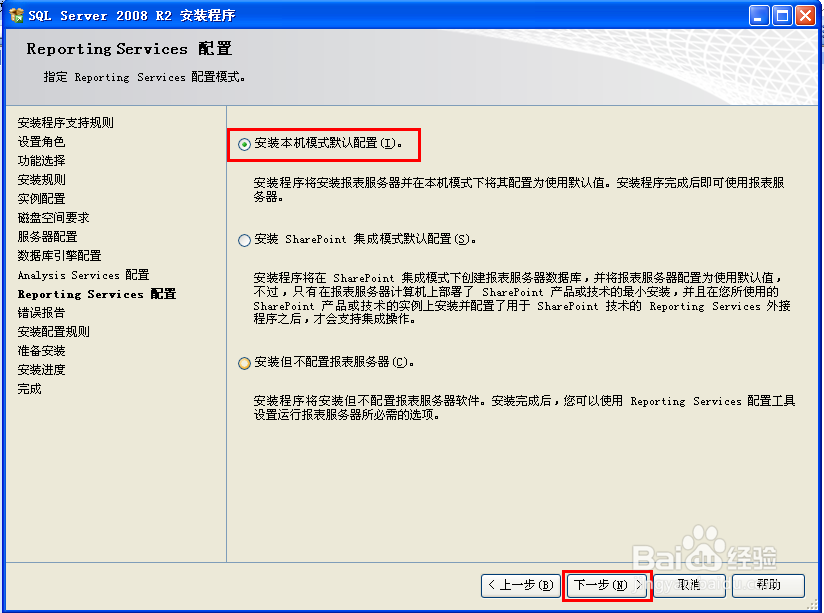
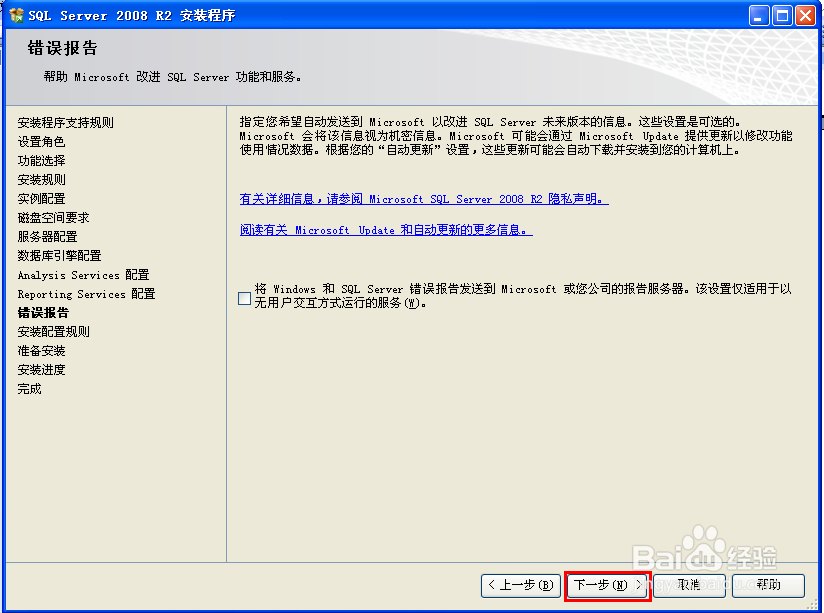
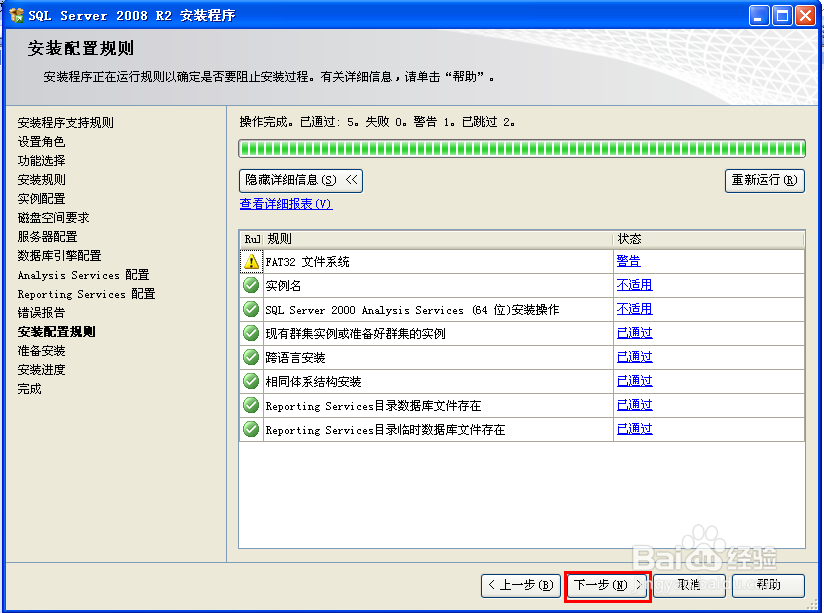
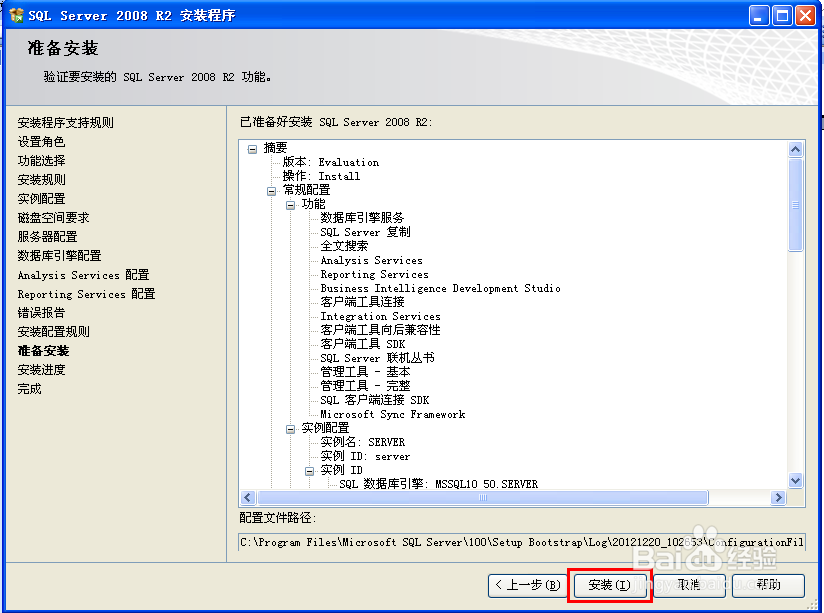
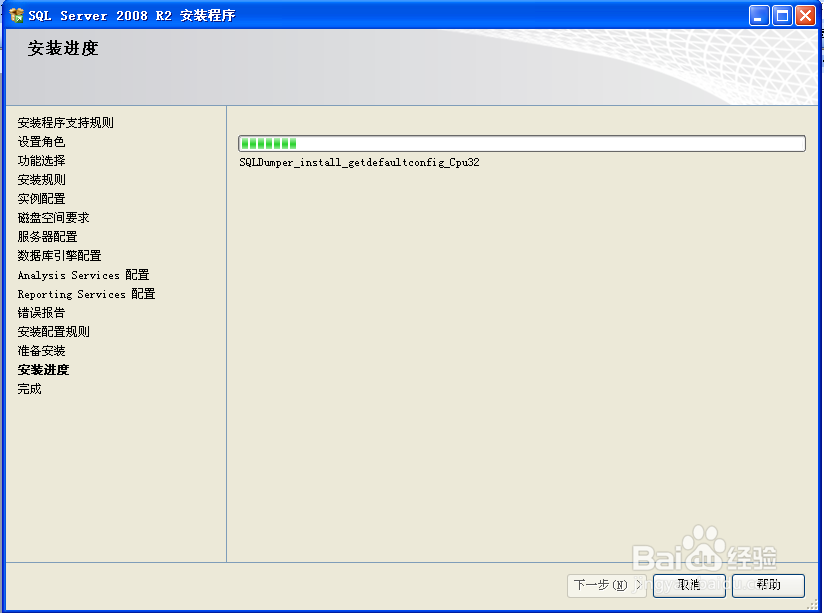
声明:本网站引用、摘录或转载内容仅供网站访问者交流或参考,不代表本站立场,如存在版权或非法内容,请联系站长删除,联系邮箱:site.kefu@qq.com。
阅读量:22
阅读量:196
阅读量:71
阅读量:183
阅读量:140